Shopify aboneliği nasıl iptal edilir konusunda en iyi kılavuzu arıyorsanız? O halde bu yazı tam size göre.
Shopify yaygın olarak kullanılmasına rağmen e-ticaret sitesi ihtiyaçlarınız için en iyi seçim olmayabilir.
Aylık prim çok pahalı olabilir veya yeterince ürün satmıyor olabilirsiniz.
Şüpheleriniz varsa çevrimiçi mağazanızın yeni bir e-ticaret platformuna ihtiyacı olabilir. Wix ile bir üçüncü taraf ödeme ağ geçidi kullanmak, herhangi bir işlem ücreti ihtiyacını ortadan kaldırır.
Ek olarak, Wix editörünün sürükle ve bırak işlevi Shopify'ınkinden çok daha kullanıcı dostudur.
Kısıtlı bir bütçeniz varsa, dikkate almanız gereken birçok ücretsiz Shopify alternatifi vardır.
Bu nedenle, Shopify ile kullanmış olsanız da, içeri girmeden önce samimi bir güvence istiyorsanız, Shopify hesabınızı nasıl iptal edeceğinizi size gösterdiğimde beni takip edin.
İçerik
Hızlı Kılavuz: Shopify Aboneliği Nasıl İptal Edilir?
Halihazırda bir Shopify müşterisiyseniz, genellikle geri ödeme talebinde bulunamazsınız. Shopify'ın geri ödemesiz politikası genel olarak uygulansa da bu kuralın istisnaları vardır.
Geri ödeme almak için şunları yapabilirsiniz: Shopify destek ekibiyle iletişime geçin aboneliğinizi iptal ettiğiniz gün ücretlendirilirseniz.
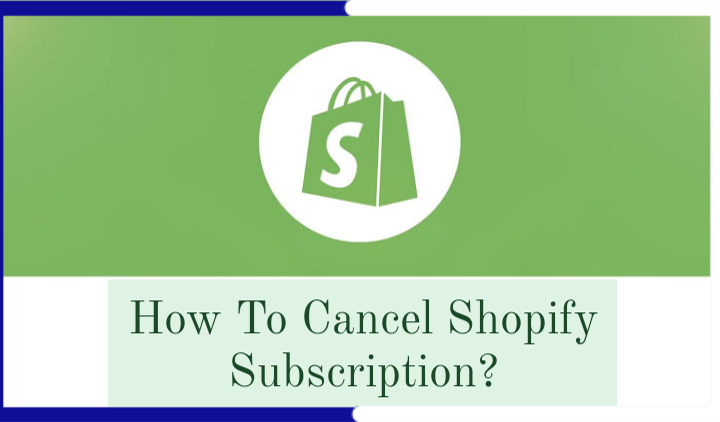
Shopify'ın ödemeleri UTC'de planladığını unutmayın; bu nedenle, saat diliminize bağlı olarak, planladığınızdan daha erken faturalandırılabilirsiniz. Shopify'dan yapılan geri ödemeler yalnızca duruma göre yapılır, bu nedenle bir tanesine güvenmeyin.
Bekleyen tüm faturalarınızı ödeyene kadar Shopify hesabınızı devre dışı bırakmayın. Aksi takdirde hesabınızı silemezsiniz.
Basamaklar:
1. Giriş yapın. Başlamak için hesap sahibi olarak Shopify'da oturum açın.
2. Uygulamaları kaldırın. Shopify hesabınızı iptal etmenize rağmen, yinelenen ücretler alan uygulamalar sizden yine de ücret alabilir. Bunları Uygulamalar sayfasından iptal edebilirsiniz.
3. Özel alan adlarını aktarın. Yönetici paneline, sayfanın altındaki Ayarlar'a tıklayarak erişilebilir. Etki Alanları'na gidin. Alanlar listenizden kaldırın veya başka bir barındırma platformuna aktarın.
4. Shopify planınızı iptal edin. Bir mağazayı devre dışı bırakmak için yönetici panelinde Planla'ya tıklayın. Açılır liste, hesabınızı kapatma kararınız için en iyi açıklamayı seçmenize olanak tanır. Parolanızı girip Şimdi Devre Dışı Bırak'ı tıklamak kadar basit!
Deneyimim: Shopify Hesabımı Bu Şekilde İptal Ettim?
Shopify hesabımı kolaylıkla devre dışı bırakabildim. Shopify destek ekibi her zaman size yardımcı olmaya hazırdır ancak hesabınızı sizin adınıza kapatamazlar.
Shopify, mağazanızın verilerini saklayacak ve iki yıl boyunca ayarlayacak ve fikrinizi değiştirirseniz hesabınızı yeniden etkinleştirmenize olanak tanıyacaktır.
Aynı ada sahip yeni bir mağaza oluşturamazsınız veya. mağazanızı kapattıktan sonra myshopify URL'si.
Shopify denemenizi iptal ederseniz mağazanız anında kapanır ve kontrol paneline erişiminizi kaybedersiniz.
Shopify hesabımı silmek için kullandığım dört basit adım:
1. Adım: Shopify Hesabınızda Oturum Açın
Shopify web sitesini ziyaret edin ve hesap sahibi olarak oturum açın. Hesabınıza giriş yapın ve emin değilseniz yönetici paneline erişmek için sayfanın alt kısmındaki Ayarlar'ı seçin.
İzinler ve kullanıcılar'ı tıklayın. Burada hesap sahibinin adını görüntüleyebilirsiniz.
2. Adım: Uygulamaları Kaldırın
Şu anda yüklü ve etkinleştirilmiş tüm uygulamaları görüntülemek için ana sayfadan Uygulamalar'a tıklayın.
Hesabınızı kapattıktan sonra bunlar için ücretlendirilmeye devam edebileceğinden, yinelenen ücretleri olan tüm uygulamaları iptal etmeniz gerekir.
Silmek istediğiniz programları bulun ve Sil düğmesini tıklayın.
Her durumda, uygulama iptalinin nedenini soran bir açılır kutu görünecektir. Artık gerekli değil'i ve ardından Sil'i tıklayın.
3. Adım: Özel Alan Adlarınızı Aktarın
Shopify hesabınızı sonlandırmadan önce tüm özel alan adlarını başka bir barındırma platformuna taşımanız gerekir.
Shopify yönetim panelinize girin ve Alan Adları'na tıklayın. Alan adınızın nasıl yapılandırıldığına bağlı olarak iki seçeneğiniz vardır:
- 'Alan adını bağla' seçeneğini kullanarak bir üçüncü taraf alan adı bağladıysanız, alanı Shopify alan listenizden kaldırın. Ardından, alan adı kayıt sitenizin DNS ayarlarını düzenleyin.
- Shopify aracılığıyla bir alan adı aktardıysanız veya satın aldıysanız alan adının kontrolünü başka bir kayıt operatörüne veya barındırma sağlayıcısına taşımanız gerekir.
4. Adım: Shopify Hesabınızı Kapatın
Shopify yönetici panelinizde Planla'ya tıklayın. Bu, mevcut planınızı, bir sonraki ödeme tarihinizi ve hesabınızla ilişkili ödeme yöntemini görüntüler.
Deneme süresi 60 günden fazla geçtikten sonra da hesabınızı duraklatabilirsiniz.
Açılır pencerede Aboneliği iptal et'e tıklayın, ardından mağazayı devre dışı bırakır. Daha sonra Shopify hesabınızı sonlandırmak için bir açıklama sağlamanız istenecektir.
Seçiminize bağlı olarak, size başka sorular sorulabilir. Örneğin, "Mağaza yeterli gelir getirmiyor"u seçtikten sonra COVID-19'un işimi etkileyip etkilemediği soruldu.
Devam'a tıklayın ve Shopify şifrenizi girin. Bitirmek için Şimdi Devre Dışı Bırak'ı tıklayın.
Shopify hesabınız sonlandırıldı.
Hepsinden iyisi, tüm prosedür boyunca tek bir kişiyle etkileşime girmeniz gerekmez. Bir Millennial olarak, birini aramak zorunda kalmadan iptal etmeme izin veren herhangi bir hizmeti takdir etmeliyim.
Hızlı Linkler:
- Sabit İletişim Hesabı Nasıl İptal Edilir?
- Paypal Ödeme Nasıl İptal Edilir?
- Cloudflare Hatası 1015 nedir? Bu Nasıl Düzeltilir?
Sonuç: Shopify Aboneliği Nasıl İptal Edilir?
Shopify'ı İptal Etmek Basittir, Ancak Geri Ödeme Almayacaksınız.
Shopify hesabımın iptali basitti ve yalnızca birkaç dakika sürdü. Planınızı dönem ortasında iptal etseniz bile Shopify'ın nadiren geri ödeme sağladığını unutmayın.
Sorunsuz bir iptal prosedürü için hatırlanması gereken en önemli noktalar şunlardır:
- Ödenmemiş faturalarınız varsa işletmenizi kapatamazsınız.
- Yönetici paneline erişiminizi anında kaybedersiniz, bu nedenle hesabınızı sonlandırmadan önce tüm alan adlarının bağlantısını kesin veya aktarın.
- Gereksiz ücretlerden kaçınmak için, özellikle bu uygulamaları manuel olarak yüklediyseniz, mağazanızı kapatmadan önce programları silmelisiniz.

